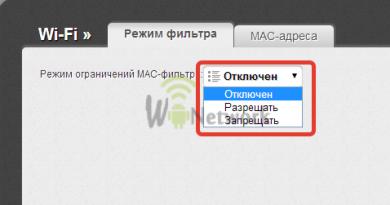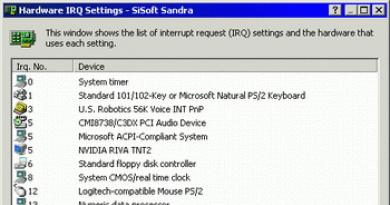Правильное хранение паролей Android с помощью KeePassDroid. Хранение паролей в Android Хранение паролей для андроид на русском
Продолжая тему безопасности личных данных на ваших Android смартфонах и планшетах, которую мы затронули вчера, знакомя вас с приложением Cryptomator позволяющим шифровать файлы, хранящиеся в облачных хранилищах, я хотел бы сегодня познакомить вас с еще одним полезным приложением.
Сегодня речь пойдет о одном из лучших менеджеров паролей для устройств с операционной системой Android на борту - Keepass2Android , пользователи которого оценили его в Play Маркет, поставив ему среднюю оценку в 4.7 звезды.
Keepass2Android представляет собой менеджер паролей, исходный код которого также, как и исходный код Cryptomator полностью открыт, что позволяет нам не переживать о заложенных в нем неприятных сюрпризах от разработчиков.
Особо порадует Keepass2Android тех, кто уже пользуется на своем ПК или Windows планшете программой KeePass, базы данных которого совместимы с Android версией приложения и пароли в которых шифруются с использованием весьма устойчивых к взлому алгоритмов Advanced Encryption Standard (AES (256-бит), Rijndael) и Twofish.
Хотя вы можете пользоваться Keepass2Android и только на Android устройствах, создав здесь новую базу данных для хранения паролей, которая может храниться как на вашем смартфоне или планшете, так и в Сети (облачные хранилища, в том числе и пользовательские, FTP серверы и пр.).

Приложение умеет не только хранить ваши пароли в зашифрованном виде в различных хранилищах, но и в нужный момент подставлять их в браузеры и прочие приложения, а также - имеет собственную клавиатуру для обеспечения безопасного ввода паролей и исключения возможности их перехвата вредоносными программами,
Пользоваться приложением очень просто: после его установки и запуска включите в меню основных настроек системы своего устройства, в разделе «Спец. Возможности» службу Keepass2Android, позволяющую приложению отслеживать ввод паролей и вставлять их из базы данных в автоматическом режиме, а в самом приложении - расположение и пароль для базы данных, и можете приступать к работе.

Интерфейс Keepass2Android полностью русифицирован, прост и интуитивно понятен, и у вас не будет никаких проблем с его освоением и использованием.
На днях Keepass2Android обновился до очередной версии, в которой были исправлены отдельные ошибки и недоработки, а также внесены некоторые улучшения.
Скачать Keepass2Android или обновить приложение на своем устройстве вы можете бесплатно с
Чтобы определить лучший менеджер паролей, мы традиционно будем опираться на мнение пользователей магазина приложений Андроид, Google Play. Это наиболее простой и объективный критерий. Как говорил Гагарин, поехали!
Важно! Мы брали только бесплатные приложения.

1. KeePassDroid – 4.6
Традиционно для подобного рода приложений здесь можно создавать группы, ставить свои пометки, даже добавлять файлы паролей и тому подобное.
Немаловажно, что есть функция генерирования сложных паролей. Благодаря KeePassDroid Вам не нужно будет придумывать надежный пароль – просто сгенерируйте его в программе. При желании можете поменять пару символов, чтобы было еще надежнее.
Также есть функция заполнения полей логина и пароля на определенных сайтах и в программах. В общем, весьма высококлассное приложение!

2. LastPass Password Manager – 4.6
Еще одно весьма надежное хранилище, которое может генерировать пароли.
Интерфейс у LastPass Password Manager более простой и приветливый, чем у KeePassDroid. Также здесь есть несколько уникальных функций, таких как собственный браузер.
Использование программы очень простое – сначала пользователь вводит один пароль для приложения, а оно, в свою очередь, ставит их везде, где может согласно данным, введенным юзером. В хранилище можно содержать не просто пароли, а полноценные аккаунты.

3. Enpass password manager – 4.6
Enpass password manager – это целая небольшая экосистема. Существуют программы для Mac, Windows и Linux. Во всех них действует одна и та же учетная запись, что очень удобно.
Нет никаких денежных сборов, зато есть автоматическое заполнение полей паролей в браузерах и других приложениях.
Немаловажно, что здесь поддерживается работа с отпечатками пальцев. Это наиболее надежный способ обезопасить себя от несанкционированного доступа.
Также имеется возможность резервного копирования всей информации, которая есть в Enpass password manager. Отличная программа!

4. PasswordSafe и менеджер – 4.6
Основной особенностью данного хранилища паролей является использование кодировки Advanced Encryption (AES) 256bit. Благодаря этому обеспечивается высокая степень надежности хранения всей Вашей информации.
Немаловажно, что в PasswordSafe вообще не предусмотрен выход в интернет. Соответственно, взломать ее можно (теоретически) только с Вашего смартфона или планшета. Получить несанкционированный доступ удаленно невозможно. А использование приложения традиционное – один пароль для программы, а она сама введет все остальные логины и пароли.

Рис. №4. PasswordSafe и менеджер
5. Dashlane Password Manager – 4.6
О данном приложении можно сказать, что оно очень быстрое. Если при использовании других менеджеров вход в аккаунты может быть слегка замедлен из-за работы программы, то здесь все происходит намного быстрее.
Имеется отдельный сервис для электронных платежей, что очень важно, ведь передача денег в интернете стала неотъемлемой частью нашей повседневной жизни.
Также есть функция генерирования паролей. Правда, есть существенный для многих недостаток – Dashlane Password Manager не переведена на русский язык. Есть только английская, испанская и французская версии. Впрочем, интерфейс достаточно простой и каждый сможет легко разобраться в нем.

6. Bitwarden - Менеджер паролей – 4.7
Очень красивое и многофункциональное приложение, которое позволяет удобно хранить все пароли в одном месте. У него есть отдельное расширение, которое интегрируется в Хром и другие программы.
Для шифрования данных юзера здесь используются алгоритмы AES-256 и PBKDF2 SHA-256. На сегодняшний день они считаются более чем надежными. При этом у Bitwarden открытый исходный код. Тем не менее, никто не может его взломать, чтобы получить доступ к информации пользователей.
Bitwarden считается одним из самых надежных приложений в данной категории.

Рис. №6. Bitwarden - Менеджер паролей
7. Менеджер паролей - SmartWho Keeper – 4.7
Еще одна действительно красивая и многофункциональная программа, которая дает возможность хранить все пароли в одном месте и настроить их автоматический ввод в соответствующие поля.
Тоже используется один общий пароль для программы, который Вам все-таки нужно будет запомнить и не терять.
В SmartWho Keeper используется шифрование AES 256. Примечательно, что есть отдельные категории и соответственно особенности хранения определенных видов данных, например, паспорт, файлы, банковская информация, номер страхования и так далее. Для всего этого есть отдельные шаблоны.

Рис. №7. Менеджер паролей - SmartWho Keeper
8. Keepass2Android – 4.7
Очень популярная программа, возможно, самая популярная в этом ТОПе. Но ее оценка не позволяет поставить Keepass2Android на первую позицию рейтинга.
У данного приложения даже есть свой собственный формат файлов – kdbx. Пользователь может записывать все свои данные в такие файлы, а татем хранить их в каком-то отдельном месте или на носителе (флешке, диске, в облаке и так далее).
С помощью kdbx можно импортировать и экспортировать данные с одного устройства на другое. Keepass2Android имеет доступ к облачным хранилищам.

Есть также Keepass2Android Offline, которая работает без подключения к интернету. Если Вам больше подходит такой вариант, а он, разумеется, надежнее, используйте его.
9. Password Saver - Храним пароли просто и надежно – 4.7
Это более «игрушечное» приложение. Конечно, оно выполняет все заявленные функции и является крайне удобным в использовании, но его интерфейс выглядит несколько мультяшно, по-детски. Кажется, что разработкой занимались начинающие разработчики, которые не привлекали к работе дизайнеров. Но это субъективное мнение. В любом случае, все пароли хранятся в очень надежном месте.
Учитывая нынешнюю специфику интернета, даже самые неприхотливые пользователи вынуждены использовать те или иные программы для хранения паролей.
Даже при очень ограниченном числе посещаемых сайтов практически на каждого человека, активно использующего возможности Всемирной сети, приходится несколько десятков учётных записей на различных ресурсах.
Запомнить такое большое количество паролей практически невозможно.
Многим людям такая утрата может нанести серьёзный ущерб в виде утечки личной переписке или потери доступа к электронному кошельку.
Поэтому надёжная программа, хранящая все пароли в одном месте и при этом защищающая их при помощи алгоритма шифрования, инструмент первой необходимости на компьютере.
Однако в этой области существует десятки продуктов, которые имеют различную репутацию и технические особенности, и выбрать подходящий среди них весьма непросто.
Особенно это задача усложняется для неопытных пользователей, которые плохо представляют себе, что такое методы шифрования, доверенное соединение, перебор по словарю и т. д.
Именно на них и ориентирован данный обзор, но в нём также смогут найти много полезной информации и те, кто считает себя подкованным в вопросах интернет-технологий.
№1. KeePass – OpenSource c человеческим лицом
Её главное преимущество – свободная лицензия, которая позволяет пользоваться всеми функциями софта бесплатно.
Несмотря на свой спартанский интерфейс, этот софт обладает широкими возможностями, которые довольно удобно организованы, что нетипично для OpenSource ПО.
Начать пользоваться KeePass несложно, достаточно выполнить всего несколько простых действий:
- После установки дистрибутива, для дальнейшего удобства можно организовать работу с софтом на русском языке.
Для этого необходимо скачать файл локализации в соответствующем разделе официального сайта и поместить его в каталог с файлами программы. После чего выбрать функцию View-Change Language и выбрать необходимый пункт.

Совет! На данный момент поддерживается две ветки программы версии 1.XX и 2.XX, причём вторая имеет обратную совместимость с первой. Рекомендуем выбрать именно версию 2, так как она обладает улучшенной системой шифрования и расширенными возможностями экспорта данных.
- Далее необходимо создать новую базу паролей. Для этого используем команду Файл-Новый на панели инструментов. Здесь вводим придуманный мастер-пароль и запоминаем его, так как он потребуется при каждом новом запуске KeePass.
Также в этом окне можно выбрать такие дополнительные меры защиты, как Ключевой Файл или Учётная запись Windows.

- Рабочий интерфейс KeePass довольно интуитивен. Создать новую запись можно при помощи значка ключ с зелёной стрелкой на панели инструментов или используя Правка-Создать запись. Меню новой записи выглядит так:

Совет! KeePass поддерживает функцию автонабора, которую можно активировать при помощи хоткея Ctrl +Alt +A . При нажатии этой комбинации поля входа в аккаунт будут заполнены автоматически. Корректно настроить эту функцию можно в меню каждой записи, перейдя во вкладку Автонабор.
- Выбрав функцию Сервис-Настройки можно подогнать софт под себя. Все опции довольно тщательно и понятно описаны, поэтому если не учитывать сложные технические моменты, связанные с процедурой шифрования, то разобраться с этим сможет каждый.

Многие специалисты по сетевой безопасности считают, что лучшая программа - это программа с открытым исходным кодом, и автор этого обзора полностью разделяет это мнение.
Но ради объективности следует рассмотреть и другие варианты такого специфического ПО, благо некоторые варианты также могут стать неплохим решением.
№2. LastPass – современный дизайн и юзабилити
Разработчики LastPass довольно оригинально подошли к решению вопроса портирования на различные системы: основной продукт распространяется в виде браузерного дополнения , которое может быть скачано из магазина приложений или с официального сайта.
Есть бесплатная версия, но она имеет существенные ограничения, в частности, не поддерживает синхронизацию на нескольких устройствах.
Для начала работы необходимо создать учётную запись LastPass, которая и будет являться основой защиты вашей базы паролей.
Главным преимуществом этого продукта является его внешняя привлекательность и довольно продуманный интерфейс, который подкупает многих пользователей.

После установки дополнения и регистрации учётной записи необходимо ввести логин и пароль в соответствующее поле.

Управлять своими паролями можно как через веб-интерфейс, так и через меню дополнения. В данной статье будет рассматриваться второй вариант, как наиболее популярный.
Работать с паролями через этот менеджер очень удобно: при вводе данных в соответствующие поля авторизации пользователю будет предложено сделать запись в базе данных.
Также к полям логина и пароля будут прикреплены специальные кнопки, дающие доступ к некоторым функциям.

Совет! Несмотря на то что версия на русском языке как бы присутствует, качество перевода оставляет желать лучшего. Некоторые пункты меню переведены неточно, а часть и вовсе подписаны только на английском. Поэтому если вы хотите в полной мере разобраться с функционалом программы, хотя бы поверхностное знание английского языка будет весьма кстати.
Прочие функции плагина LastPass включают в себя возможность создания защищённых заметок, шаблонов для новых записей и генерации паролей с заданными параметрами.
Эти функции могут кому-то показаться довольно полезными, но, по мнению автора статьи, они добавлены лишь для создания эффекта большого разнообразия инструментов.

Настройки программы так же как и в предыдущем случае достаточно понятны. Но большинство из них в LastPass связаны с улучшением юзабилити и интерфейса.
Именно эти возможности являются основной причиной популярности данного приложения.

Нельзя не упомянуть, что в 2015 сервера LastPass были взломаны, в результате чего сотни тысяч учётных записей попали в руки злоумышленников.
Однако это происшествие нанесло разработчикам только лишь репутационные потери, так как в пользовательском соглашении указано, что компания не несёт никакой ответственности за предоставляемые им данные.
Поэтому, если вы решили отдать предпочтению этому менеджеру паролей, обязательно проанализируйте другие подобные продукты, которые могут оказаться как минимум ничем не хуже.
№3. Dashlane – многофункциональное коммерческое решение
Особенностью данного менеджера паролей является его ориентация на организацию безопасных интернет-платежей .
Базовую версию можно бесплатно скачать на официальном сайте, но так же как и LastPass она имеет существенные ограничения.
Коммерческая подписка обойдётся в 40$ в год, что для многих пользователей может оказаться слишком высокой ценой.
Также довольно успешно реализована кроссплатформенность, позволяющая импортировать данное хранилище для Андроид, Windows, iOS и Mac .
Уникальным можно назвать подход к работе с Dashlane: софт представляет собой комплексное решение, состоящее из декстопного клиента и дополнения для любого из популярных браузеров .
Но зачастую оба этих компонента копируют функционал друг друга, и лишь версия на компьютере имеет некоторые расширенные возможности.

Рабочая область основной программы организована достаточно стандартно: верхняя панель инструментов, боковая панель с самыми необходимыми функциями и рабочее пространство, занимающее большую часть окна.
Совет! Русская локализация отсутствует, поэтому если вы не в ладах с самыми популярными языками, такими как английский, немецкий или испанский, то Dashlane вам не подойдёт.
Начать работу лучше всего с экспорта паролей из используемых ранее менеджеров.
Программа имеет широкие возможности, позволяющие без потерь переместить записи из множества различных клиентов, в том числе KeePass и LastPass, для чего необходимо воспользоваться функцией File-Import Passwords.

Для создания новых записей необходимо воспользоваться функций Password в боковой панели, после чего они будут отображаться в Security Dashboard.

Настройки (доступ через Tools-Preferences) позволяют организовать процедуру синхронизации, сменить мастер-пароль и немного подкорректировать юзабилити и функции безопасности – ничего необычного.

Браузерное дополнение служит лишь как своеобразный пульт дистанционного управления и даёт доступ к базовым функциям, таким как генерация паролей, просмотр и использование записей, а также самые необходимые настройки.

В целом этот продукт очень похож на LastPass: за красивой обложкой скрывается множество мишуры и недостаток необходимых функций.
Причём всё это дополняется платной подпиской, которую необходимо ежегодно продлевать.
Существует и другие решения в данной области, такие как StickyPassword, Roboform, Password, но они заметно уступают описанным в данной статье продуктам.
При этом KeePass остаётся единственным кросплатформенным OpenSource решением, проверить надёжность которого может каждый.
Видеоматериалы:
Менеджер паролей KeePass Password Safe (обзор программы)
Обзор и использование бесплатного и удобного менеджера паролей KeePass Password Safe в портабельном варианте.
Где хранить пароли. Обзор LastPass
Где хранить пароли? Такой вопрос для меня уже не актуален, так как я храню свои пароли в хранилище LatPass.
Где собственно и были найдены рассматреваемые экземпляры.
История вопроса
Два года назад, 21 октября 2008 года мобильная платформа Android перестала быть лишь виртуальной основой для разработчиков и вышла в реальный мир в образе коммуникатора T-Mobile G1 (HTC Dream). С момента первого выхода система претерпела множество изменений, как по качеству кода, так и по количеству возможностей, предоставляемых ей. Однако, как справедливо было замечено некоторыми хабровчанами, качество и популярность платформы зависят не только от интенсивности ее разработки и качества собственного кода, но и от приложений, которыми она позволяет пользоваться.
Кроме того, если вы любите обращать внимания на маленькие детали, то могли заметить, что Android, как операционная система, быстро приобрел большую популярность не только у простых пользователей, но также и у производителей мобильных устройств – ведь они достаточно быстро стали выпускать коммуникаторы бизнес-класса.
Осторожно, много скриншотов!
Никто не совершенен
Тем не менее, главное отличие Android-устройств от коммуникаторов бизнес-класса - это возможность активно использовать интернет-сервисы, причем не только предоставляемые главным разработчиком - Google, но и многие другие. Все это приводит пользователей платформы к необходимости хранения множества личных данных - не только пин-кодов своих банковских карт, но и множества паролей. Долгое время я сам хранил пароли в “простой” записной книжке - AK Notepad, однако сейчас я хочу рассмотреть приложения, которые позволяют делать это более правильно - шифруя информацию, которая не предназначена для посторонних.Обзор
Список кандидатов, отобранных на рассмотрение:
При первом запуске KeePasDroid предлагает пользователю создать новую или открыть существующую базу хранения паролей:

KeePassDroid. Рис. 1. Создание/выбор БД для паролей.
Я запускал это приложение в первый раз, поэтому базу необходимо было создать:

KeePassDroid. Рис. 2. Ввод главного пароля.
Опционально, KeePassDroid предлагает использовать так же файл-ключ вместо пароля. Я редко использую файлы для авторизации (исключение составляют SSH-соединения), поэтому ввел обычный мастер-пароль.
Без дальнейших вопросов приложение показало мне список из двух групп с единственной кнопкой “Добавить группу”, что я и не преминул сделать:

KeePassDroid. Рис. 3. Список групп с созданной мной группой “Соцсети”.
К сожалению, сначала я не заметил, что значок группы выбирается при ее создании, а смена значка уже созданной группы в KeePassDroid не предусмотрена:
KeePassDroid обладает одной приятной возможностью - создание вложенных групп. Поэтому сортировка паролей и разделение их на группы и подгруппы ограничивается только полетом вашей фантазии:)
Итак, внутри возникшей группы “Cоцсети” я решил создать единственный элемент - сохранить пароль от моей учетной записи в Facebook. Это оказалось достаточно просто - внутри группы необходимо нажать кнопку “Добавить запись”, что я и сделал:
После добавления элемента группа выглядит следующим образом:
Внутри элемента вы можете увидеть введенную вами ранее информацию. Пароль отображается точками – в открытом виде вы не узнаете его даже при редактировании элемента. Вместо этого KeePassDroid предлагает вам скопировать пароль в буфер обмена, размещая это предложение в системной области уведомлений. Но почему-то, дважды По замечанию пользователя @pr0tey - в первой строчке приложение предлагает вам скопировать логин, во второй - пароль (Рис. 9).
 |
 |
| KeePassDroid. Рис. 10. Меню программы. | KeePassDroid. Рис. 11. Настройки. |
Меню программы (Рис. 10), по моему мнению, обладает достаточным и необходимым функционалом - поиск по существующим элементам, изменение мастер-пароля и настройки программы, которые чем-то напомнили мне настройки программы TrueCrypt (Рис. 11). KeePassDroid позволяется вам хранить или не хранить историю файла-ключей, время хранения в буфере обмена, скрывать или не скрывать пароль и так далее. В целом, мои впечатления от приложения - положительные.
2. B-Folders
Официальный сайт
Похоже, что создание базы данных при запуске приложений хранения секретной информации - это некий негласный стандарт среди разработчиков платформы Android
Приложение B-Folders не выбивается из этого стандарта, и при первом запуске пользователь видит стандартное предложение:

B-Folders. Рис. 1. Создание БД для паролей.
При создании базы пользователь имеет возможность указать место ее хранения (во внутренней памяти телефона, либо на SD-карте), задать пароль, а также указать время, через которое база данных будет закрыта, если не используется. Для ее открытия вам снова придется ввести пароль.
К сожалению, в момент создания БД B-Folders “порадовало” меня неприятным экраном, однако после перезапуска продолжило работу:

B-Folders. Рис. 2. Приложение неожиданно закрылось.
При первом запуске разработчики приложения уведомляют своих пользователей о новых возможностях программы с помощью всплывающего окна:

B-Folders. Рис. 3. Уведомление о новых возможностях.
В уведомлении говорится, что теперь в программе появилась возможность создавать базу данных на SD-карте, а также синхронизировать ее с помощью USB-кабеля, помимо ранее существующих способов сделать это через сеть. Лично я не люблю подобные уведомления и считаю, что список возможностей программы можно было просто вынести в раздел “справка” или подобный.
Создать новый элемент в B-Folders легко - необходимо нажать на кнопку “New Item”, после чего программа предоставит вам следующий выбор:

B-Folder. Рис. 4. Список создаваемых элементов.
Как всегда, я создаю папку (группу, категорию) “соцсети” (Рис. 5), внутри нее элемент “Login Password” (Рис. 6)
Так же как и KeePassDroid, B-Folders позволяет создавать элементы внутри других элементов, и, главное, вложенные папки. Таким образом, пользователь получает большую свободу в распределении своих элементов.
При работе с программой была выявлена странная особенность. B-Folders зачем-то закрывает базу данных паролей при нажатии на кнопки “Назад” или “Домой” и, таким образом, вам придется вводить мастер-пароль каждый раз, если вы просто захотите переключиться между B-Folders и браузером. По-моему - это не слишком удобно.
Заканчивая описание, скажу следующее. У B-Folders, есть сильная сторона - возможность синхронизации с настольным компьютером, однако, мне не слишком нравятся программы, которые хранят мои пароли и, при этом, имеют неконтролируемый доступ в Интернет.
В целом, впечатление положительные, но также хочется пожелать авторам, чтобы они сделали работу приложения более стабильной.
3. Handy Safe Pro
Официальный сайт
При первом запуске приложение честно предупреждает пользователя о том, что ему доступна полнофункциональная бесплатная версия сроком на 14 дней (рис. 1.)
 |
 |
| Handy Safe Pro. Рис. 1. Trial Предупреждение. | Handy Safe Pro. Рис. 2. Создание новой базы. |
Следующий шаг - по уже сложившейся традиции - создание базы данных для хранения секретной информации (Рис. 2.). После этой процедуры Handy Safe Pro показывает экран с предустановленным набором красивых папок, который, однако, меня не интересует - потому что я снова создаю папку “соцсети”, для того, чтобы разместить там элемент “Facebook” :)
При добавлении нового элемента в папку “соцсети” приложение показало очень скромный перечень из трех элементов - Карточка, Шаблон и Папка, однако затем:

Handy Safe Pro. Рис. 5. Наборы элементов.
О да! Разработчики предусмотрели для меня список самых популярных интернет-сервисов, среди которых большой и красивой иконкой выделялся мой любимый Facebook!
Заполнение информации об элементе напоминает ранее рассмотренные программы, но заполняемая информация не ограничивается фиксированным количеством полей – вы вольно добавить столько контактных данных, сколько захотите. Единственное, что мне показалось немного странным - для ввода пароля используется обычное текстовое поле, что все-же несколько странно для такого приложения.
Однако, в просмотре информации об элементе введенная информация предстает перед пользователем так, как нужно (рис. 8) и раскрывается только после нажатия кнопки “Show Password” (рис. 9):
Просматривая подробную информацию, вы так же имеете возможность скопировать пароль в буфер обмена.
 |
 |
| Handy Safe Pro. Рис. 10. Меню программы. | Handy Safe Pro. Рис. 11. Настройки. |
Handy Safe Pro так же как и B-Folders имеет возможность синхронизации данных с настольным компьютером, однако, при этом ваши данные не будут передаваться через интернет.
4. Password Master
Официальный сайт
Password Master - пожалуй, самая странная из всех рассмотренных в этом обзоре программ.
Ну что ж, в семье не без урода кто-то все-таки должен был выделиться из толпы. Традиционное создание БД представлено вводом главного пароля, который может быть только комбинацией цифр. Лично я считаю это не слишком безопасным, однако, кому-то может понравиться упрощенный ввод информации для мобильного устройства. Кто знает… Другой странностью этого приложения явился экран, с просьбой указать свой главный почтовый ящик. Основная роль почтового ящика - возможность восстановления мастер-пароля, если вы вдруг забудете его. Конечно, это опять удобство в ущерб безопасности.
При создании элемента, Password Master, к сожалению, не предоставляет возможность создания собственных рубрик, поэтому элемент “Facebook” мне пришлось сделать как есть, назначив ему категорию “интернет”, вместо уже полюбившейся мне категории “соцсети”.
Запись пароля производится в обычном текстовом поле, после чего складывается впечатление, что разработчики этого программного продукта совсем уж наплевали на безопасность.
Внешний вид элементов зависит напрямую от выбранной рубрики:

Password Master. Рис. 5. Добавленный Facebook.
Настройки это приложения ничем не примечательны, поэтому останавливаться на них не буду. Впечатление от программы - весьма неоднозначные, хотя, возможно она понравится тем, кто любит совсем простой софт.
5. OI Safe
Официальный сайт
Работа с OI Safe похожа на работу с предыдущими приложениями – все начинается с ввода мастер-пароля (рис.1) и предупреждения о том, что необходимо сохранить ключ (рис. 2):
После принятия пользовательского соглашения в OI Safe, как и в KeePassDroid, пользователь видит список из двух предустановленных категорий - Buisness и Personal. К сожалению, я ошибся и решил создать элемент “Facebook” внутри категории Personal. Заметив ошибку, я отменил создание, однако OI Safe добавило в категорию пустой элемент (рис. 3,4):
Второй минус этого действия - невозможность назначить значки для элементов или рубрик.
Меню программы (рис. 4.), кажется весьма скромным, если не выбрать пункт “Еще” (рис. 7).
Настройки программы также напоминают KeePassDroid, и так же как и KeePassDroid - OI Safe не поддерживает синхронизацию данных пользователя с настольным компьютером.
Мой странный вывод
Я рассмотрел небольшой срез, всего одно направление программ представленных в Android Market, и по моему скромному мнению - набор существующих приложений вполне способен удовлетворить многих пользователей. Но согласитесь ли вы со мной или нет?Теги: Добавить метки
Менеджеры паролей становятся всё более популярными. Возможность хранить все ваши пароли в одном месте, является весьма привлекательной. С помощью мобильных устройств, вы можете иметь все пароли под рукой во все времена, не повредив безопасности своих данных. Существуют тонны менеджеров паролей для ПК, Mac и мобильных устройств. Вот лучшие приложения менеджеры паролей для Android.
aWallet Password Manager
(cкачиваний: 892)
aWallet является одним из тех приложений, менеджеров паролей, которыми пользуются продолжительное время. Приложение хранит пароли, банковские операции, информацию, информацию о кредитной карте, а также пользовательские данные, если вам это нужно. Существует также встроенный поиск, пользовательские иконки, а также функция автоблокировки. Существует даже встроенный генератор паролей, так что вам не придется волноваться об этом. Менеджер паролей охватывает всё необходимое, включая AES и Blowfish шифрование. Вы можете загрузить приложение бесплатно или купить PRO-версию.
 Dashlane
Dashlane
(cкачиваний: 252)
Dashlane это ещё одно приложение, доступное пользователям продолжительное время. Dashlane предлагает все необходимые функции, включая поддержку паролей, кредитных карточек и других чувствительных видов информации. Приложение также поддерживает автозаполнение паролей на веб-сайтах и в приложениях. Вы можете сделать резервную копию локально или с помощью облака. Шифрование в 256 бит AES работает должным образом. Вы можете использовать большинство функций бесплатно, но если вы хотите использовать все функции, придется оформить платную подписку. Это один из наиболее солидных менеджеров паролей для Android.
 Enpass Password Manager
Enpass Password Manager
(cкачиваний: 147)
Enpass довольно мощный менеджер паролей. Он охватывает все основные функции, есть также версии для Mac, ПК и Linux. Приложение также не требует абонентской платы, что является хорошим знаком. Приложение позволяет создавать резервные копии и восстановить свои данные, включает 256-битное AES-шифрование, кросс-платформенную синхронизацию, вы также сможете импортировать данные из других менеджеров паролей, что облегчит переход. Вы также сможете использовать автоматическое заполнение в Google Chrome, если вы используете этот браузер. Приложение загружается бесплатно, достаточного разовой оплаты в размере 9,99$, чтобы разблокировать все функции.
 Keepass2Android
Keepass2Android
(cкачиваний: 192)
Keepass2Android является одним из самых базовых приложений менеджеров паролей в этом списке. Keepass имеет базовые функции, с которыми вы сможете создавать резервные копии паролей и тому подобное. Тем не менее, приложение не предлагает более слоны особенностей большинства конкурентов. Главной особенностью приложения становится совершенно бесплатное распространение с открытым исходным кодом. Приложение основано на коде Keepassdroid (ещё один бесплатный менеджер паролей с открытым исходным кодом), оба приложения совместимы друг с другом.
 Keeper
Keeper
(cкачиваний: 158)
Keeper – менеджер паролей с большим количеством функций. Главной особенностью приложения становится 256-битное AES-шифрование и PBKDF2, которые, безусловно, помогают чувствовать себя в безопасности. Вместе с тем, приложение охватывает основные функции, включает в себя автоматическое заполнение в различных приложениях и веб-сайтах. Наряду с паролями, Keeper также включает в себя видео и фото хранилища, где вы сможете хранить конфиденциальные изображения или видео. Приложение также поддерживает блокировку по отпечатку пальца, что всегда полезно. Вы также сможете синхронизировать приложение между устройствами и хранить данные в облаке, если захотите. Это довольно приличный вариант, хотя вам потребуется подписка, чтобы получить все функции.
 LastPass
LastPass
(cкачиваний: 153)
LastPass придерживается того же русла, когда речь заходит о менеджере паролей для Android. LastPass предлагает метрическую тонну функций, в том числе автозаполнение паролей в приложениях, сайтах и отдельных формах. Приложение также помогает хранить фотографии и аудио заметки. Есть несколько других, более уникальных и необычных функций, среди которых поддержка сканера отпечатков пальцев, генератор паролей, аудит паролей, который даст вам понять, что пароль ненадежен, приложение также предоставляет возможность воспользоваться экстренной помощью друга или члена семьи. Вы можете использовать ядро приложения бесплатно, но вам потребуется платная подписка, если вы хотите использовать все функции. Вы также можете загрузить LastPass Authenticator в Google Play, чтобы добавить 2-й фактор аутентификации для дополнительной безопасности.
 mSecure Password Manager
mSecure Password Manager
(cкачиваний: 79)
mSecure является одним из тех менеджеров паролей, которые были вокруг, казалось бы, всегда. Тем не менее, приложение видело несколько обновлений с момента его создания и внешний вид менеджера паролей остается относительно современным. Кроме того, менеджер поддерживает основные функции, 256-битное AES-шифрование, генератор паролей, а также возможность создавать резервные копии ваших данных на вашей SD-карте. Приложение также имеет функцию самоуничтожения на тот случай, если кто-то ошибется с паролем слишком много раз. Это надежный универсальный менеджер паролей, хотя отсутствие бесплатной версии может оттолкнуть некоторых пользователей. Мы рекомендуем посмотреть на некоторые отзывы и попробовать приложение.
 Password Safe and Manager
Password Safe and Manager
(cкачиваний: 124)
Password Safe and Manager является золотой серединой, когда речь заходит о выборе менеджера паролей. Это приложение не нуждается в подключении, а 256-битное шифрование позволят вам чувствовать себя относительно безопасно. Менеджер паролей использует дизайн Material, который выглядит действительно великолепно. Вы можете разместить пароли, классифицировать их для удобного просмотра, а также генерировать новые пароли на лету. Кроме того, менеджер паролей предлагает функции автоматического резервного копирования. И приложение предлагает значительно больше возможностей, если вы купите версию PRO за 3,99$. Это не самое мощное, но очень хорошее приложение.
 RoboForm Password Manager
RoboForm Password Manager
(cкачиваний: 223)
RoboForm очень старое приложение, но это по-прежнему один из лучших менеджеров паролей для Android. Он делает то, что должен, и делает это хорошо, а также предлагает закладки, чтобы вы могли найти наиболее часто используемые пароли быстрее. Приложение также распознает новые пароли, когда вы создаете их и входите в систему, изящное решение. Менеджер паролей также поддерживает многоступенчатые логины, что очень удобно. Приложение работает с Chrome и Firefox, даже с Dolphin Browser. Это совершенно бесплатное приложение, которое отлично работает.
 SafeInCloud Password Manager
SafeInCloud Password Manager
(cкачиваний: 152)
SafeInCloud это менеджер паролей на основе облачной системы, очень способный менеджер. Он хранит все ваши данные в облаке, с которым вы можете синхронизировать любое свое устройство. Приложение включает в себя Material Desing, 256-битное AES-шифрование, поддерживает сканер отпечатков пальцев, Android Wear, генератор паролей и калькулятор надежности пароля. Вы сможете автоматически заполнять графы в некоторых браузерах. Вы сможете получить большинство функций с бесплатной версией, а PRO-версия обойдется вам в очень разумные 199 р.